ps打造浓烈夏日海滩婚纱照效果调色教程
来源:网络
作者:黑光
学习:14718人次

通过Photoshop中的可选颜色,曲线调整等步骤来完成了一幅完美的婚纱外景情侣照调色。
效果图:

原图:

1、打开素材原图,创建可选颜色图层,对黄、绿和蓝色进行调整。参数设置如下图
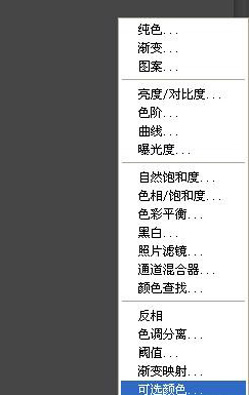
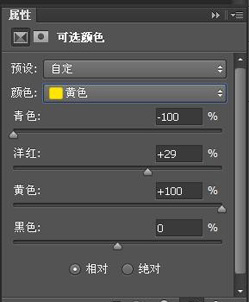

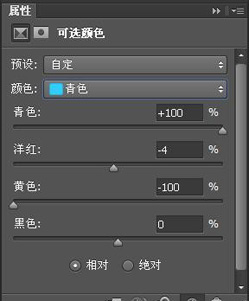

学习 · 提示
相关教程
关注大神微博加入>>
网友求助,请回答!

通过Photoshop中的可选颜色,曲线调整等步骤来完成了一幅完美的婚纱外景情侣照调色。
效果图:

原图:

1、打开素材原图,创建可选颜色图层,对黄、绿和蓝色进行调整。参数设置如下图
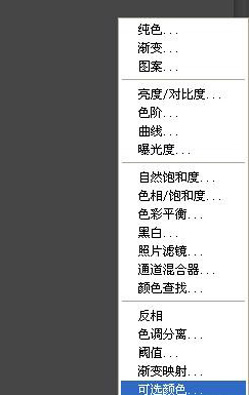
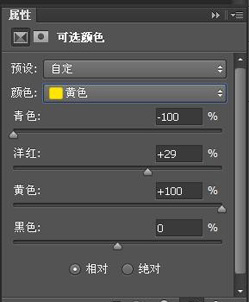

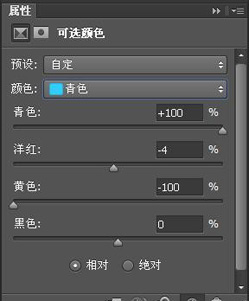

相关教程